Microsoft Visio输入文字的方法
- 时间:2020-10-24 15:27
- 来源:下载吧
- 编辑:longnian
Microsoft Visio是一款非常出色的专业化流程图绘制辅助软件,该软件给用户提供了各种各样丰富的流程图模板,可以帮助用户快速的创建流程图,同时还能够以可视化方式传递重要信息,功能十分强大。我们在使用这款软件创建流程图的过程中,输入文字是最基本、最常见的操作,几乎每个流程图中都需要输入文字以作讲解。但是有很多新入手这款软件的小伙伴不熟悉该软件的使用方法,所以接下来小编就给大家详细介绍一下Microsoft Visio输入文字的具体操作方法,有需要的朋友可以看一看。
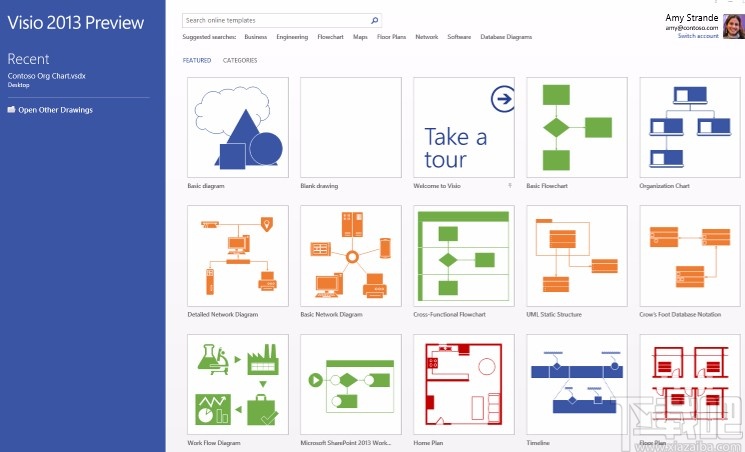
方法步骤
1.首先打开软件,我们在软件界面的左上角找到“开始”选项卡,点击该选项卡再进行下一步操作。
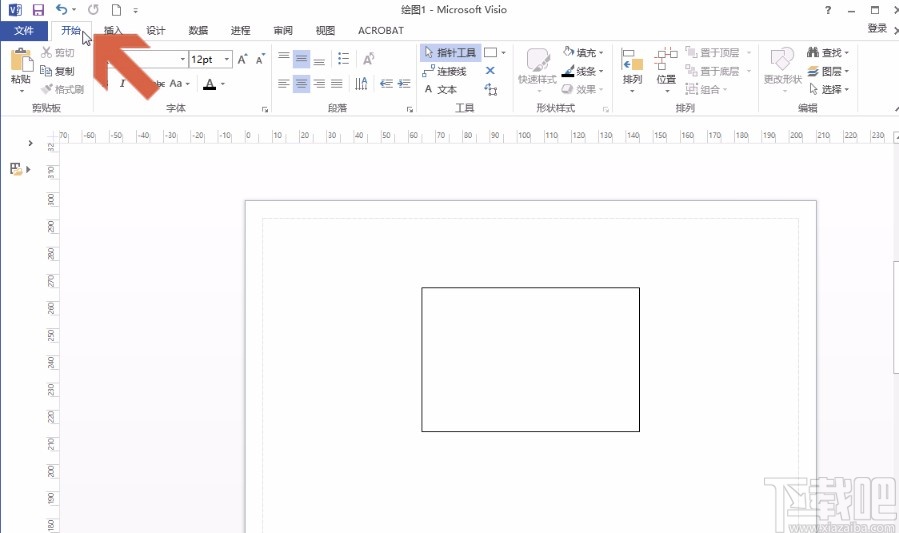
2.接着在界面上可以找到下图所示的文本块按钮,我们点击该按钮就可以进行接下来的操作。

3.然后我们将鼠标移动到绘制区域,在绘制区中按住鼠标左键不放,同时移动鼠标,绘制出一个存放文本的文本块。
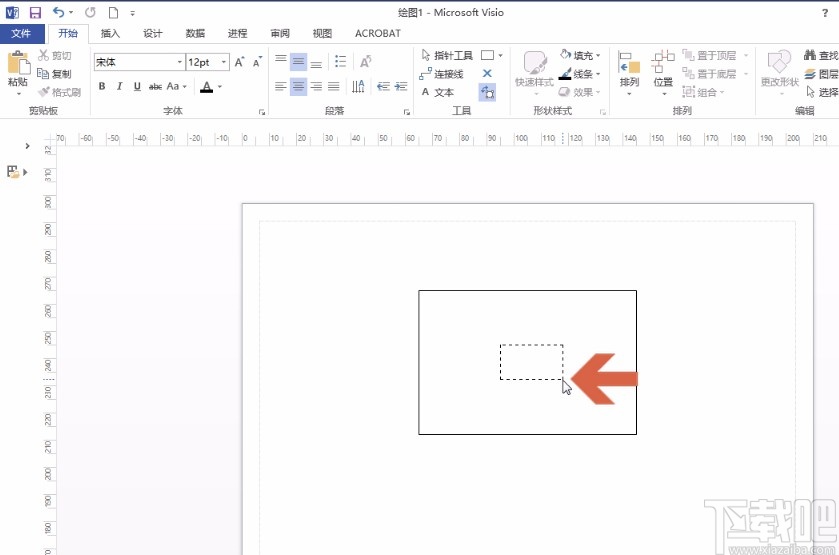
4.之后松开鼠标左键并双击刚刚绘制的文本框块,这时候我们就可以在文本块中输入文字了,如小编输入“文本”。
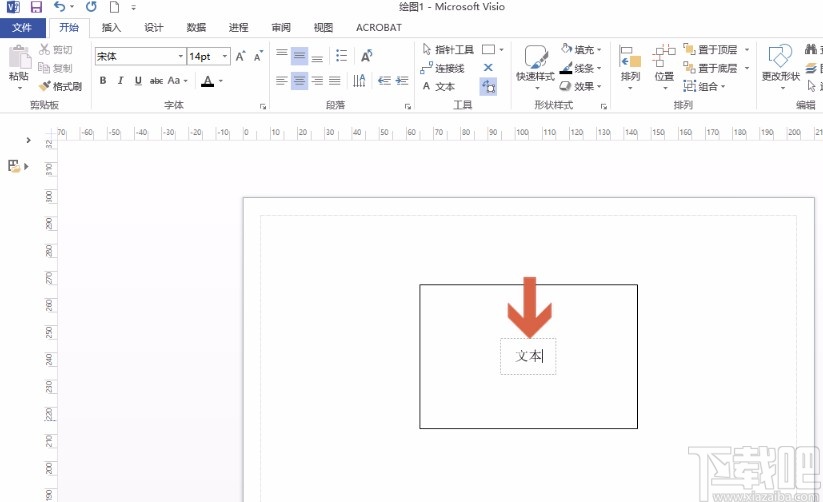
5.接下来我们在界面上方找到“指针工具”按钮,点击该按钮,就可以对文本块进行旋转操作。
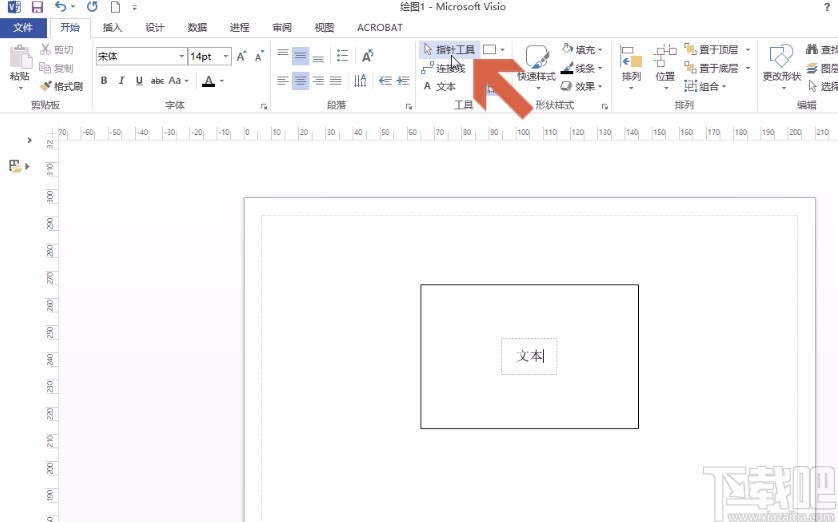
6.完成上一步后,我们在文本块四周可以看到旋转按钮,如下图所示,这时候就可以用鼠标点击旋转按钮,再按住鼠标左键不放,同时移动鼠标,文本块就可以被旋转,其中文字也会发生相应的旋转。
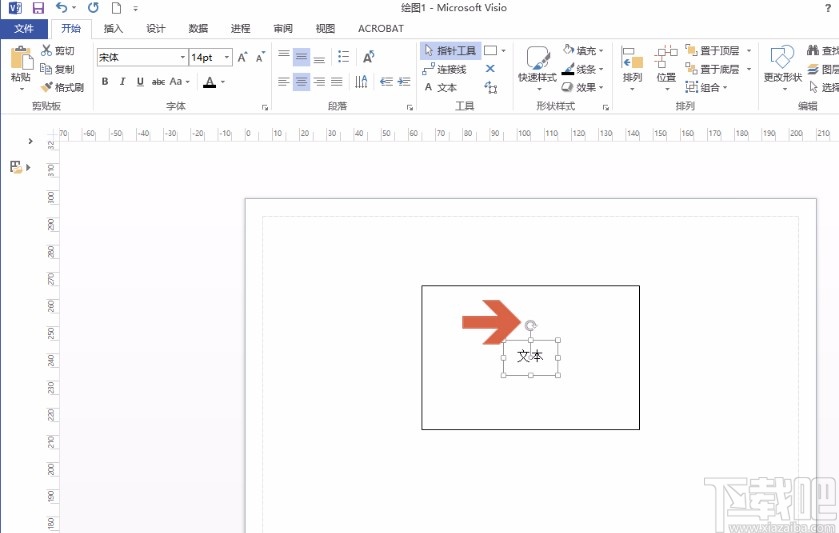
7.旋转完成后,我们点击页面上的空白位置,即可完成文字的旋转,如下图所示,大家可以作为参考。
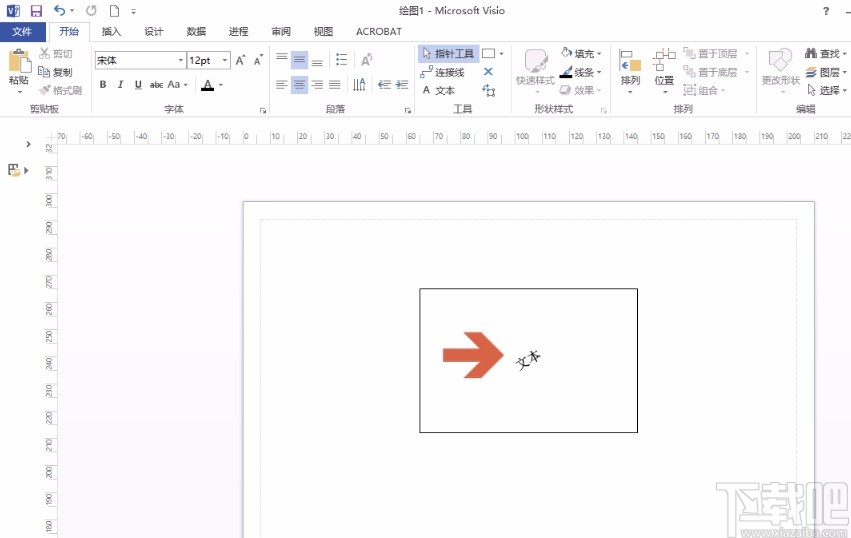
以上就是小编给大家整理的Microsoft Visio输入文字的具体操作方法,方法简单易懂,有需要的朋友可以看一看,希望这篇教程对大家有所帮助。
最近更新
-
 淘宝怎么用微信支付
淘宝怎么用微信支付
淘宝微信支付怎么开通?9月5日淘宝公示与微信
- 2 手机上怎么查法定退休时间 09-13
- 3 怎么查自己的法定退休年龄 09-13
- 4 小红书宠物小伙伴怎么挖宝 09-04
- 5 小红书AI宠物怎么养 09-04
- 6 网易云音乐补偿7天会员怎么领 08-21
人气排行
-
 Office 2016自定义选择组件安装方法(附工具下载)
Office 2016自定义选择组件安装方法(附工具下载)
Office2016不仅不能自定义安装路径,而且还不能选择安装的组件,
-
 office 2013/2010 免密钥激活破解教程
office 2013/2010 免密钥激活破解教程
office2013、office2010免密钥激活破解方法是很多朋友感兴趣的。
-
 最简单在Foxit PDF Editor合并pdf文档的方法
最简单在Foxit PDF Editor合并pdf文档的方法
最简单在FoxitPDFEditor合并pdf文档的方法,有时我们看到自己张比
-
 EXCEL忘记密码怎么办?EXCEL工作表怎么清除密码
EXCEL忘记密码怎么办?EXCEL工作表怎么清除密码
EXCEL是最常用的办公制表软件,有时候制作的工作表想为了保护数据
-
 Office 2016安装路径修改方法 安装位置随意改
Office 2016安装路径修改方法 安装位置随意改
Office2016安装程序不仅不能选择要安装的组件,而且连安装路径都
-
 office2010安装与激活
office2010安装与激活
office办公软件是一个电脑必备的软件来的。office2010这是一个强
-
 Foxit PDF Editor安装许可密钥
Foxit PDF Editor安装许可密钥
FoxitPDFEditor安装许可密钥,有了加密,我们有时在传送重要的文
-
 完美解决Office 2016 for Mac无限崩溃的问题
完美解决Office 2016 for Mac无限崩溃的问题
网友向小编反映“购买了office2016forMac正版后感觉很不给力!每
-
 Foxit PDF Editor怎么编辑PDF里面的文字
Foxit PDF Editor怎么编辑PDF里面的文字
FoxitPDFEditor怎么编辑PDF里面的文字,有时我们拿到一份新的PDF
-
 Foxit PDF Editor怎样将PDF页面旋转
Foxit PDF Editor怎样将PDF页面旋转
FoxitPDFEditor怎样将PDF页面旋转,有时我们做的PDF想把它旋转过

